A kéttényezős hitelesítés utálja, de valószínűleg ez a legkényelmesebb módja az adatok védelmének és a fiókjaihoz való jogosulatlan hozzáférés megakadályozásának. És néha bosszantó. Ugyanez vonatkozik az Apple-felhasználókra is, mivel sokan kíváncsiak arra, hogyan lehet kikapcsolni a kéttényezős hitelesítést az AppleID számára. Rövid válasz: lehet és nem, attól függően, hogy hány éves az AppleID fiókod.
Számos iCloud-szivárgás, ellopott adat és a rendszeres felhasználók közömbös hozzáállása a biztonsági intézkedésekkel kapcsolatban az Apple úgy döntött, hogy bevezeti a kéttényezős hitelesítést. Ha minden használt eszközt megbízhatóként ad hozzá, elkerülheti ezt a problémát.
Hogyan kapcsolhatom ki a kéttényezős hitelesítést az iPhone-omon?
Kezdjük azzal, hogy az iOS 10.3 bevezetése után létrehozott AppleID fiókoknál nem lehet letiltani a kéttényezős hitelesítést. Ez csak az Apple módszere az adatlopás megakadályozására. Egyrészt jó a végfelhasználónak, másrészt meg kell engedni a felhasználóknak, hogy eldöntsék, akarják-e vagy sem.
Tehát alapvetően minden alkalommal, amikor bejelentkezik egy új eszközre, vagy megpróbál hozzáférni az iCloud-tárhelyhez, vagy egy ellenőrző felszólítást, majd egy 6 számjegyű kódot vagy egy kódot tartalmazó SMS-t kap. Természetesen megbízható eszközre vagy telefonszámra. Ez lehet az iPhone, iPad, Mac vagy más eszköz, ez nem számít.
Régebbi fiókok esetén (iOS 10.3 előtt) navigálhat a Beállítások > Az AppleID neve a tetején > Jelszó és biztonság menüpontra, és letilthatja a kéttényezős hitelesítést iPhone-ján. Az újabb profilok erre nem képesek.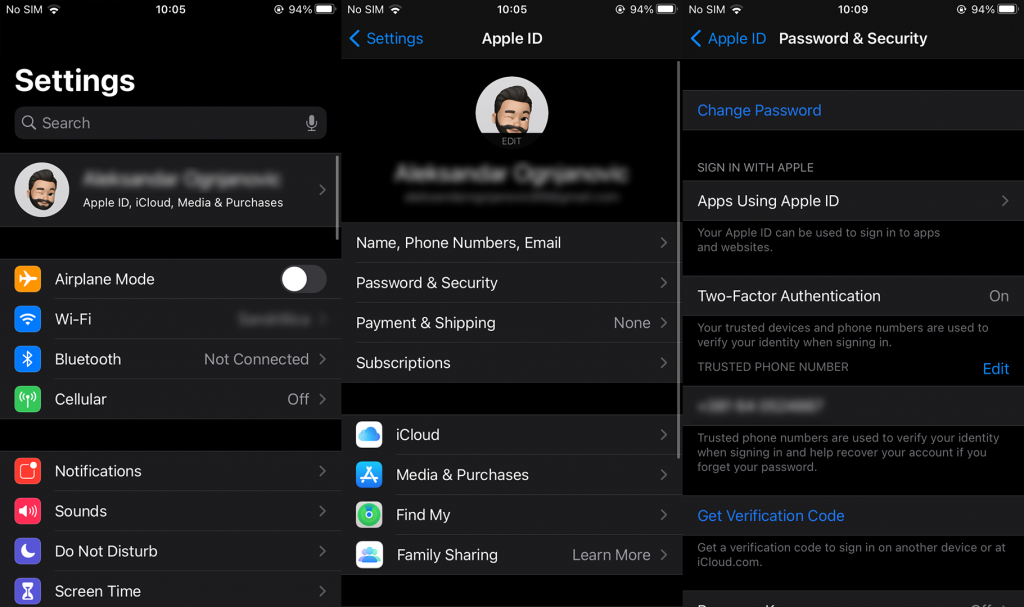
Eltávolíthatja a Megbízható telefonszámot, és hozzáadhat egy másikat. Az ellenőrző kódot egy új eszközhöz is beszerezheti, vagy akár engedélyezheti a helyreállítási kulcsot is, amely további biztonsági réteget ad.
Tehát alapvetően az Apple azt akarja, hogy felhasználói a végtelenségig ragaszkodjanak a kéttényezős hitelesítéshez, és meglátjuk, miért. Az ellenőrző kódok megadása minden bejelentkezéskor meglehetősen nehézkes feladat lehet.
Valahol azt olvastuk, hogy van mód a letiltására, de fel kell vennie a kapcsolatot az Apple ügyfélszolgálatával, és elegendő bizonyítékot kell szolgáltatnia ahhoz, hogy letiltsák. Ezt nem tudjuk megerősíteni, mivel nincs beépített lehetőség a kéttényezős hitelesítés kikapcsolására. Sem eszközön, sem webes kliensen. De felveheti velük a kapcsolatot itt , és kipróbálhatja.
Köszönjük, hogy elolvasta, és ne felejtse el megosztani velünk gondolatait az alábbi megjegyzések részben.
![Hogyan lehet élő közvetítést menteni a Twitch-en? [KIFEJEZETT] Hogyan lehet élő közvetítést menteni a Twitch-en? [KIFEJEZETT]](https://img2.luckytemplates.com/resources1/c42/image-1230-1001202641171.png)
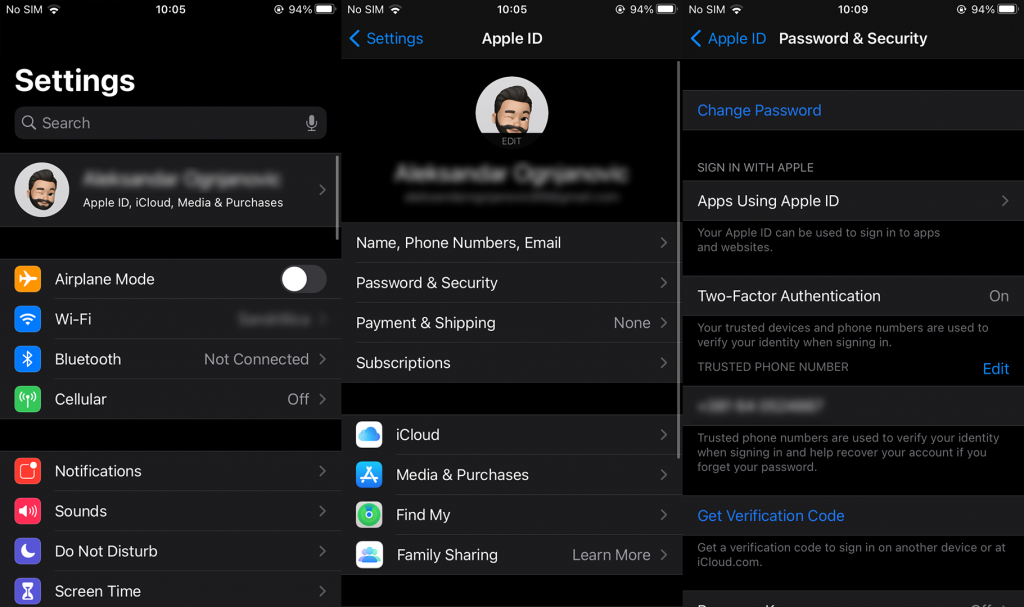


![[JAVÍTOTT] „A Windows előkészítése, ne kapcsolja ki a számítógépet” a Windows 10 rendszerben [JAVÍTOTT] „A Windows előkészítése, ne kapcsolja ki a számítógépet” a Windows 10 rendszerben](https://img2.luckytemplates.com/resources1/images2/image-6081-0408150858027.png)

![Rocket League Runtime Error javítása [lépésről lépésre] Rocket League Runtime Error javítása [lépésről lépésre]](https://img2.luckytemplates.com/resources1/images2/image-1783-0408150614929.png)



